来源:www.xinmaotao.net 时间:2017-09-03 08:15
现在win10系统已经深受广大用户们的喜爱,不过出现的问题也特别多,最近有位win10系统用户在使用电脑的时候,电脑一直提示进行网络身份验证,需要输入账号密码才能够正常操作电脑,对于网络身份验证窗口,用户们表示十分苦恼,那么win10系统如何取消身份验证呢?今天为大家带来win10系统取消网络验证的方法。
取消网络验证方法介绍:
1、在任务栏找到网络连接图标,单击鼠标右键,在弹出的菜单中点击【打开网络和共享中心】;如图所示:
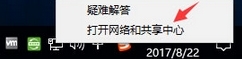
2、在打开网络和共享中心左侧点击【更改适配器设置】,如图所示:
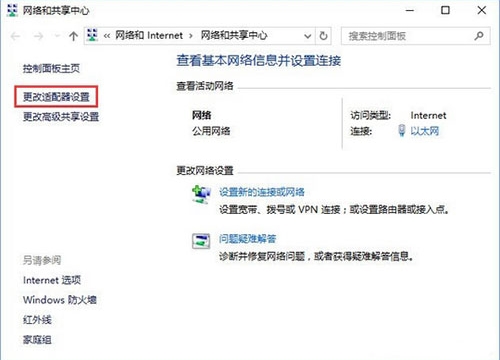
3、在wlan上点击鼠标右键,选择【属性】按钮;如图所示:
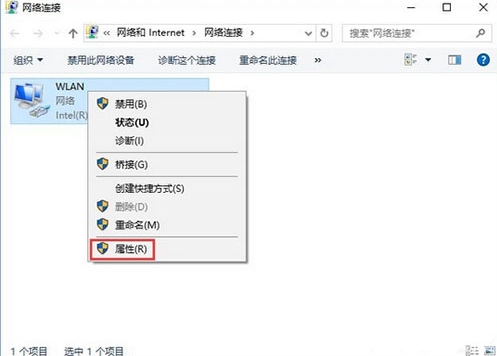
4、切换到【身份验证】选卡,在下面将 【启用 IEEE 802.1X身份验证】的勾去掉,点击确定即可。如图所示:
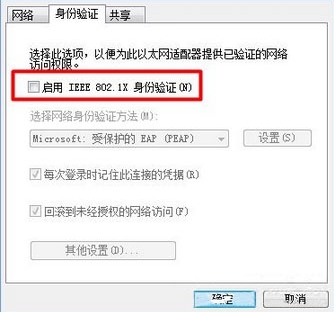
关于win10系统取消网络身份验证的方法就为大家详细分享到这边了,如果用户们也碰到了同样的问题可以参考以上方法步骤取消就可以了,希望本篇教程能够帮到大家。
责任编辑:新毛桃:http://www.xinmaotao.net